Содержание
Сентябрь, 16th 2011Рубрика:Обзоры 510816Подписаться накомментарии по RSS
Небольшое предисловие или с чего всё началось…
Попросили меня организовать Wi-Fi в небольшой гостинице. Как-никак, современные реалии накладывают определенные требования и наличие свободного выхода в Интернет здесь играет уже не последнюю роль.
Настройкой Wi-Fi изначально занимались «специалисты» местного провайдера. Не хочу говорить о них плохо, но оставлять на роутере администраторский пароль 12345 и 8-ми символьный цифровой ключ сети, на мой взгляд верх беспечности, особенно учитывая тот факт, что гостиница не в глухом в лесу, а в центре города. Ну да ладно — речь даже не об этом. Чем руководствовались эти спецы, порекомендовав именно D-link DIR-300 тоже загадка.
Хоть гостиница и не большая, железобетонное межэтажное перекрытие второго этажа (этажей всего 2) убивало полностью и без того не очень мощный сигнал Wi-Fi роутера. А ведь практически весь номерной фонд находится именно на этом этаже. Стоило ли сомневаться — штатная антенна D-link DIR-300 имеет коэффициент усиления всего-навсего 2 dBi, а место размещение оптимальным не назовешь. Тут необходимо оговорится — оптимально Wi-Fi роутер установить не получалось по двум причинам: отсутствия электрических розеток и возможности протянуть витую пару к желаемому месту установки.
Как увеличить покрытие Wi-Fi с минимальными затратами?
Первым делом было решено вместо D-link DIR-300 установить ZyXEL Keenetic Lite. Тут и надежность устройства выше и штатная антенна имеет коэффициент усиления 5 dBi. Мощности ZyXEL вполне хватило для появления сети Wi-Fi на втором этаже, но вот уровень сигнала оставлял желать лучшего. Конечно ноутбук без проблем соединился и вышел в Интернет, показывая уровень сигнала 20-30%, а вот Wi-Fi мобильника постоянно терял сеть, впрочем как и iPad.
Решением проблемы, как вы уже догадались, было заставить d-link dir-300 выступить в роли повторителя Wi-Fi сигнала (кстати, изначально он этого делать не умеет). Настройки ZyXEL остаются без изменений.
Альтернативная прошивка D-link DIR-300
Я уже упомянул ранее, что DIR-300 со штатной прошивкой, далеко не верх инженерной мысли и порадовать режимом ретрансляции Wi-Fi сигнала нас не может. Скажу больше — искать официальную прошивку d-link с такими возможностями бесполезно. Однако есть в жизни счастье, и в данном случае огромное спасибо проекту http://www.dd-wrt.com. Приведу выдержку из WiKi:
DD-WRT — это свободная бесплатная прошивка для многих беспроводных маршрутизаторов, основанных на чипах BroadCom/Atheros/Xscale/PowerPC, первоначально была разработана для серии маршрутизаторов Linksys WRT54G (включая WRT54GL и WRT54GS) и представляет собой миниатюрную операционную систему, основанную на ядре Linux. Распространяется под лицензией GNU GPL v2.
Приступим. Первым делом необходимо перепрошить DIR-300 прошивкой DD-WRT. Убедитесь какая у вас аппаратная версия роутера (указана на наклейке в нижней части корпуса — в моем случае D-Link DIR-300 Revision B1).
В сети встречаются описания довольно сложного алгоритма прошивки данного роутера (насколько понял для Revision A1). DIR-300 Revision B1 оказалось возможным прошить напрямую из стандартного web-интерфейса. Если же у вас возникли проблемы с прошивкой, можно попытаться перешить роутер из crash режима, подробности здесь.
Версия прошивки, которую использовал: DD-WRT v24-sp2 (08/07/10)
скачать dlink-dir300b-factory-webflash.bin
Настройка D-link DIR-300 в режиме повторителя
Надеюсь с прошивкой вы успешно справились. Осталось самое интересное — настройка роутера в режиме Wi-Fi повторителя. Именно эта тема, в отличие от прошивки, освещена в сети довольно туманно.
Как ни странно, настройку рекомендую производить используя IE. Дело в том, что в Firefox роутер напрочь отказывался применять и сохранять настройки.
При первом подключении к свежепрошитому dir300 (его ip 192.168.1.1) вас попросят задать имя пользователя и пароль для дальнейшей настройки. Прошивка v24-sp2 dlink-dir300b-factory-webflash.bin включает локализацию на нескольких языках, в том числе и русский — мелочь, а приятно. Локализация интерфейса происходит после сохранения настроек и перезагрузки устройства (изображения кликабельны).
Для установки DIR-300 в режим Wi-Fi повторителя, первым делом отключаем WAN-интерфейс и DHCP-сервер на вкладке Установка — Основные Установки. Там же, вручную, прописываем сетевые настройки нашему повторителю. Он должен находиться в той же сети, что и основной роутер (ZyXEL).
В моем примере сеть 192.168.128.0/255.255.255.0, шлюзом в которой выступает машина с адресом 192.168.128.5. Она же является и DNS сервером. Для будущего повторителя Dir-300 был выбран свободный статический адрес 192.168.128.2, который не раздается DHCP сервером. Нажимам кнопку СОХРАНИТЬ.
Теперь осталось правильно настроить Wi-Fi. Тип беспроводной сети указываем Репитер-мост, а имя SSID прописывываем идентичным вашей, настроенной ранее Wi-Fi сети. У меня это, как видите DizAr_net. Снова сохраняем настройки.
Если вы настраиваете не открытую сеть (надеюсь, что это так), то на вкладке Безопасность сети Wi-Fi необходимо прописать тот же алгоритм шифрования и ключ сети, который используется в расширяемой сети! Теперь можно применить все сделанные измения.
В результате имеем настроенный повторитель Wi-Fi сети на базе DIR-300. Я проверил согласование работы с ещё одной точкой доступа, таким-же DIR-300, только со стандартной прошивкой. Всё прекрасно запустилось, как и в случае с ZyXEL Keenetic Lite.
читайте дополнение к статье о универсальном усилителе беспроводного сигнала TP-Link TL-WA850RE



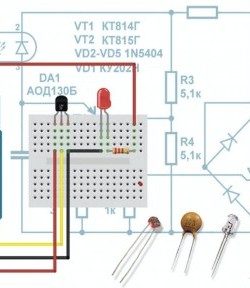


Пошаговая инструкция, как осуществляется настройка DIR-300. Начинается она с подключения роутера.
Физическое подключение
- Включите D-link DIR-300 в розетку через блок питания.
- Кабель от интернет-провайдера установите в соответствующий порт роутера.
- Соедините компьютер и роутер проводом (патчкордом, т.е. синим кабелем).
- Для Wi-Fi прикрутите антенну.
В итоге провода на задней стороне маршрутизатора должны выглядеть примерно так:
Настройка на ПК
На стационарном компьютере, подключенном по проводу – через Пуск отройте Панель управления, перейдите в пункт Сеть и Интернет, потом Центр управления сетями и общим доступом, далее зайдите в Изменение параметров адаптера. Посмотрите включена ли у вас локальная сеть. Включите, если она отключена.
С этого момента, чтобы заработала сеть, в компьютере больше ничего настраивать не надо. Если возникают какие-то проблемы, возможно, у вас не установлен драйвер для сетевой карты (либо для Wi-Fi), обратитесь к нашей статье по настройке интернета после переустановки Windows.
Как войти в админку
Сам компьютер настраивать больше не нужно, роутер хранит все настройки интернета в себе. Но чтобы настроить сеть нужно зайти к маршрутизатору в гости через веб-интерфейс. Сделать это можно только через провод, поэтому придется зайти либо через стационарный ПК с проводным соединением, либо подключить ноутбук/нетбук по LAN-сети к роутеру.
- Чаще всего на дне DIR-300 указан адрес локального «сайта» с настройками, а также логин и пароль. Обычно адрес это 192.168.0.1.
- Введите его в строку браузера, и вы зайдете на страничку, которую генерируют роутер.
- По умолчанию логин и пароль – admin.
Настройка
Первичная настройка и путь к основным настройкам интернета:
- Сразу можете изменить язык интерфейса.
- И установить пароль от маршрутизатора DIR-300. Если вы его забудете, придется сбрасывать его вместе со всеми настройками на «по умолчанию».
- Для настройки интернета внизу зайдите в пункт Расширенные настройки.
- В блоке Сеть пройдите по ссылке WAN.
- Создаем новое соединение, для этого нажмите кнопочку Добавить в правом нижнем углу.
Основные настройки сети в маршрутизаторе D-link DIR-300:
- Тут надо выбрать тип соединения с интернетом. Обычно это PPPoE.
- Возможно, вам придется клонировать MAC-адрес сетевой карты компьютера в роутер с помощью кнопки с зелеными стрелками (не всегда надо, только если у вашего провайдера есть привязка MAC-адреса).
- Укажите Имя пользователя и Пароль. Это данные для доступа в интернет от вашего провайдера (если не знаете, поищите их в договоре с провайдером).
- В других полях можно всё оставить по умолчанию и нажать кнопку Сохранить.
- После этого вас перенаправит на предыдущую страницу. Там появилось настроенное вами новое подключение. Проверьте, установлена ли «круглая галочка» у этого соединения на Шлюз по умолчанию.
- В итоге интернет на компьютере, подключенном по LAN (т.е. проводом), должен заработать. Для проверки зайдите на любой сайт:
- Чтобы настройки не сбрасывались, нажмите в роутере Сохранить:
Поздравляю, вы настроили интернет в роутере и подключили по LAN к нему компьютер.
Включение WI-FI и настройка
Чтобы работать по WiFi вам нужен не только ноутбук с адаптером беспроводной сети, но и настройка длинк роутера. Вы уже знаете, как зайти в роутер через компьютер, сделайте это.
- В Расширенных настройках найдите раздел WiFi. Проверьте, чтобы зеленый переключатель был в положении вкл. Чуть ниже направляйтесь по ссылке в Основные настройки.
- Поставьте галочку на пункте Включить беспроводное соединение и укажите название сети. Оно будет отображаться, как имя Wi-Fi, которое видно всем устройствам (даже не вашим), находящимся в зоне действия роутера.
- Нажмите изменить.
- Нас вернет обратно, нажмите Настройки безопасности.
- Пропишите пароль для Wi-Fi, иначе им смогут воспользоваться все, кто его поймает.
- Сохраните изменения в настройке Wi-Fi на роутере DIR-300.
Как подключиться к Wi-Fi
Если вы настраивали роутер Д-линк через ноутбук/нетбук с помощью проводного соединения, то оно вам больше не нужно. Отключите провод физически, а в Windows выключите «Подключение по локальной сети».
- Теперь включите Беспроводное сетевое соединение (оно должно быть при наличии всех драйверов и ПО на Wi-Fi).
- В трее рядом с часами отобразится окошко с найденными WiFi сетями. Вспомните, как вы называли ее в настройках роутера. Выберите и нажмите Подключение.
- Укажите пароль, установленный вам при настройке Wi-Fi роутера D-link DIR-300.
Как пробросить порты на роутере
Что такое перенаправление портов? Это привязка порта на внешнем интерфейсе маршрутизатора DIR-300 с портом устройства в локальной сети. Суть в том, чтобы дать доступ к устройству из интернета, используя определенный открытый порт маршрутизатора.
На практике это может выглядеть так. Есть потребности предоставить доступ к удалённому управлению раб. столом ПК, подключенному к интернету через маршрутизатор DIR-300 (либо другая причина). Чтобы это сделать создается правило перенаправление порта WAN на порт домашнего ПК.
Для этого зайдите в раздел Advanced (Расширенные настройки), потом в настройку Port Forwarding (перенаправление портов).Как настраивать:
- Выберите имя правила (чтобы не запутаться лучше давать осмысленные имена).
- Выберите определенный номер публичного порта либо пропишите диапазон портов). Публичный – это внешний порт для инернета. Чтобы прописать только один конкретный номер, укажите его в виде начального и конечного.
- В тестовом примере мы открыли порт 3389.
- Пропишите IP-адрес ПК (сервера), к которому пробрасываются порты. Стоит зарезервировать этот IP-адрес для конкретного компьютера в настройках DHCP-резервирования на маршрутизаторе, тогда он не сменится со временем. Если не хотите резервировать в роутере, то можно прописать IP-адрес вручную в настройках сетевой карты ПК.
- В тестовом примере был указан внутренний серый IP-адрес 192.168.1.100.
- Пропишите порт для получения входящих подключений на ПК в локальной сети.
- Мы для теста прописали порт по умолчанию 3389.
- Не забудьте поставить флажок слева для включения правила в работу.
Настройка IPTV
Настройка IPTV на маршрутизаторах: D-Link DIR-300, DIR-400, DIR-615 и DIR-655. Входите в админку (инструкция в начале статьи), перед вами будет главное меню настроек. Нажмите Advanced (Расширенные настройки), потом Advanced Network. Указываете параметры:
- Галочку на Enable Multicast Stream, чтобы IPTV работал по кабелю.
- Галочку на Wireless Enhance Mode для работы IPTV по Wi-Fi.
- Сохраняемся кнопкой «Save Settings» (в верхней части страницы).
Возможно интерфейс в вашей модели будет незначительно отличаться от представленной картинки.
Если указанных пунктов меню нет в роутере, возможно, его требуется прошить новой прошивкой поддерживающей IGMP proxy либо Multicast Routing. Также учтите, что здесь показан английский интерфейс, у вас может быть русский.
Как включить роутер как репитер
Для того, чтобы DIR-300 заработал, как репитер его нужно перепрошить программой DD-WRT.
- Версия A1 прошивается через TFTP (поэтому сделать из нее повторитель труднее).
- Версию B1 можно прошить через веб-интерфейс.
Приступаем к настройке репитера:
- Изменяем подсеть DIR-300 на другую, чтобы она отличалась от основной точки источника (например, ноута). Если на ноуте 192.168.1.1, то здесь надо сделать 192.168.2.1.
- Доступно включение DHCP, для этого в виде шлюза выберите IP основной точки (192.168.1.1).
- В пункте настроек WAN зайдите в Automatic-configuration DHCP и активируйте STP. Сохранитесь.
Настройка Wi-Fi:
- В Wireless выберите Mode – Repeater (либо Repeater Bridge, если у вас другая версия прошивки).
- Другие оставшиеся настройки должны совпадать с параметрами источника (SSID, канал, тип соединения).
- Канал нужно задать определенный, а не Auto, Настройки безопасности также должны быть аналогичны параметрам источника.
- Сохраните.
После сохранения настроек зайдите в Status > Wireless > Site Survey, выберите точку источник. Нажмите кнопку Connect, и еще раз сохранитесь. В итоге ваш маршрутизатор должен получить IP источника и заработать, как репитер.
Видео настройки на Ростелеком
Пошаговая видеоинструкция настройки D-Link DIR-300 для Ростелеком:
Как сбросить настройки и перезагрузить
Чтобы сбросить настройки на заводские (по умолчанию) роутер должен быть включен в розетку. После этого нажмите кнопку Reset. Она утоплена в корпус, чтобы предотвратить случайное нажатие, поэтому понадобится зубочистка. В некоторых моделях для сброса нужно нажать Reset, и подержать 15 секунд.
Это сбросит абсолютно все настройки, в том числе и пароль (по умолчанию он, как и логин – admin).
Как перезагрузить маршрутизатор:
- Зайдите через веб-интерфейс, и нажмите Reboot (перезагрузка).
- За 30-60 секунд роутер перезагрузится, в это время вам будет показываться сообщение о том, что его нельзя отключать от питания.
- После этого D-link DIR-300 полностью готов к работе со старыми настройками.
Также для перезагрузки роутера можно его физически отключить от питания розетки (желательно секунд на 15-30).
Заключение
Вы узнали, как настроить роутер D-link DIR 300. И помните, основные способы устранения некоторых проблем с роутером – перезагрузка и перепрошивка. Даже если у вас самая последняя версия прошивки, то перепошивка может избавить от появившихся глюков сети (аналогично переустановке Windows).
В начале прошлого года я довольно подробно описывал процесс настройки Wi-Fi роутера TP-Link WR741ND, а также отвечал на самые разнообразные вопросы (более сотни) для решения наиболее частых проблем с этим устройством.
Мой Tp-link работает по сей день, но я решил испытать другую популярную бюджетную модель в домашнем обиходе — D-link Dir 300. На данный момент я использую интернет от Киевстар (он же бывший Билайн) и соединение — L2TP.
Учитывая, что «специалисты» провайдера берут за эту услугу от 15 долларов при подключении Вас к интернет, советую сохранить эти статьи в закладки и отправить их друзьям, так как, принципы настройки очень схожи на всех популярных моделях, как TP-Link, так и D-Link.
Параметры моего устройства:
- Модель: D-Link DIR 300 NRU
- Ревизия: B1 (можно посмотреть на коробке или на задней панели устройства)
- Прошивка: 2.04 (из коробки).
- В данном устройстве админка оранжевых тонов, а в маршрутизаторах ревизии NRU B5 админка бело-голубая, если у Вас именно такая ревизия, то читайте статью «Настройка Dlink Dir 300 NRU B5».
Могу выделить несколько плюсов и минусов этого устройства по сравнению с TP-Link. Начну с плюсов:
- более стабильное соединение и мощность Wi-Fi сигнала (субъективно)
- в режиме 24/7 и возле батареи отопления — особо не нагревается
- ПО позволяет очень тонко настроить мощность сигнала Wi-FI и проброс портов
- комплектация включает подставку и шурупы для крепления на стену
Из минусов (по сравнению с TP-Link) — более высокая цена, англоязычная прошивка (для 2.04) и довольно сложная структура ПО для новичков.Как Вы могли уже понять, сегодня мы будем настраивать доступ к интернет и Wi-Fi на роутере Dir 300. Я разбил статью на несколько частей, чтобы Вам было удобнее искать нужную информацию:Для устройств B1-3 Вам нужно скачать 2 файла dir300b_v2.06_b9fe.bin и файл русского языка dir300b_v2.06_langpack_ru.bin. Для B5 — только 1 файл.Сначала устанавливаем прошивку с помощью пункта Maintenance — Firmware Update. Я провожу данные операции параллельно написанию статьи, поэтому следующий скриншот будет уже на русском языке: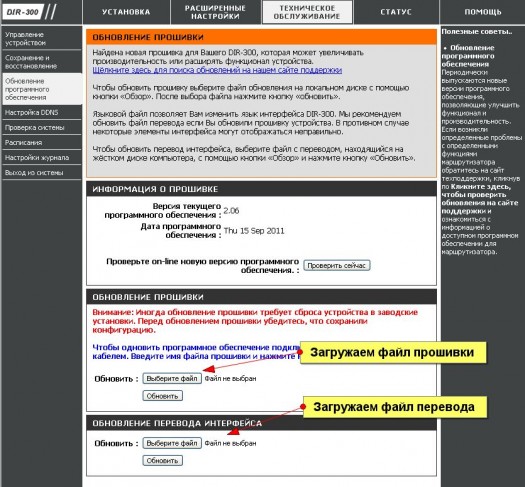
- Прошиваем устройство только через кабель, то есть компьютер должен быть соединен с роутером не по Wi-Fi
- Сначала устанавливается прошивка и только потом русский язык!
- Время перепрошивки — около 2х минут. Устройство нельзя отключать от сети и вытаскивать из него кабели.
- Нельзя устанавливать русский язык от 2.06 на 2.04!
Ещё раз повторюсь — Вы потеряете гарантию, как только перепрошьёте устройство, так как на официальном сайте нет прошивки 2.04 (с которой он поставляется). Перед походом в сервисный центр обязательно перешейте на 2.04, её можно скачать на форумах и т.п. ресурсах.Если у Вас возникают проблемы с доступом по локальной сети между ноутбуком с Windows 7 и компьютером с Windows XP, проверьте правильно ли вы настроили локальную сеть Win 7 — Win XP, не спешите винить в этом маршрутизатор.Удачного интернет серфинга с Вашим настроенным D-Link Dir 300! Вопросы — в комментарии 🙂Используемые источники:
- https://mdex-nn.ru/page/nastrojka-d-link-dir300-v-rezhime-wi-fi-povtoritelja
- https://setupik.ru/nastroyka-dir-300.html
- http://voffa.ru/useful/nastrojka-wi-fi-routera-d-link-dir-300.html


 Настройка роутера D-Link DIR 300 – пошаговая инструкция
Настройка роутера D-Link DIR 300 – пошаговая инструкция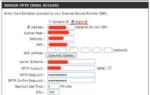 Как сбросить настройки роутера, сброс настроек роутера D-Link, TP-LINK, ASUS и ZyXEL
Как сбросить настройки роутера, сброс настроек роутера D-Link, TP-LINK, ASUS и ZyXEL

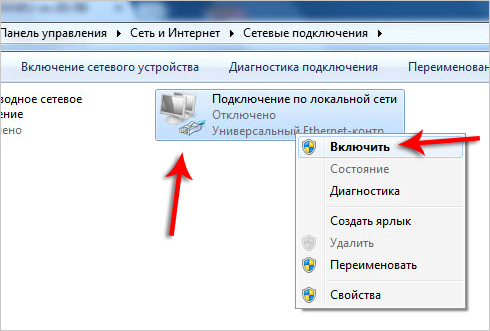
 Настройка роутера D-Link DIR-300 для Ростелекома: полная пошаговая инструкция
Настройка роутера D-Link DIR-300 для Ростелекома: полная пошаговая инструкция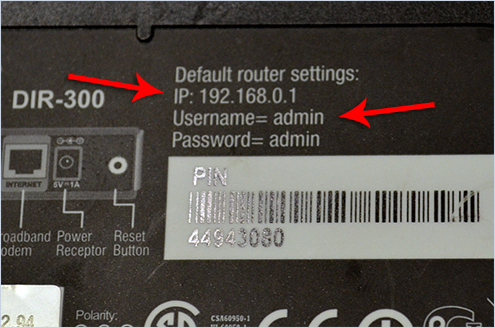
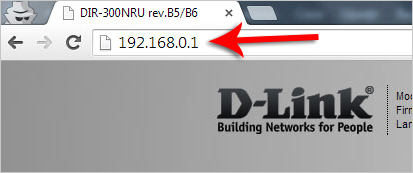
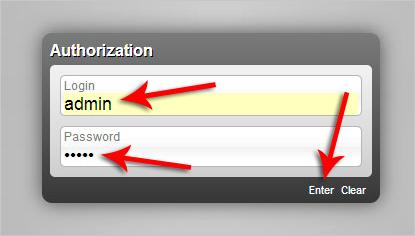
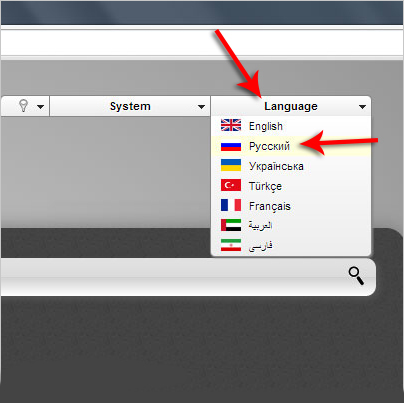
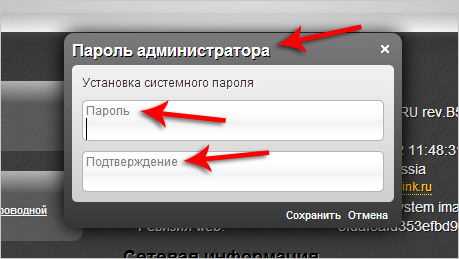

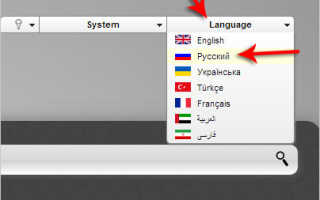
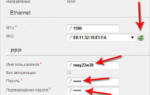 Настройка D-link DIR-300 в режиме Wi-Fi повторителя
Настройка D-link DIR-300 в режиме Wi-Fi повторителя Настраиваем роутер D-Link Dir-300 для “Ростелекома”
Настраиваем роутер D-Link Dir-300 для “Ростелекома”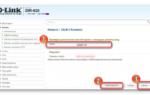 Настройка Wi-Fi роутера Dir-620 с ревизией C1 версия прошивки 1.0.0.
Настройка Wi-Fi роутера Dir-620 с ревизией C1 версия прошивки 1.0.0. Подключение и Настройка Роутера D-Link DIR-300 — Пошаговая Инструкция
Подключение и Настройка Роутера D-Link DIR-300 — Пошаговая Инструкция